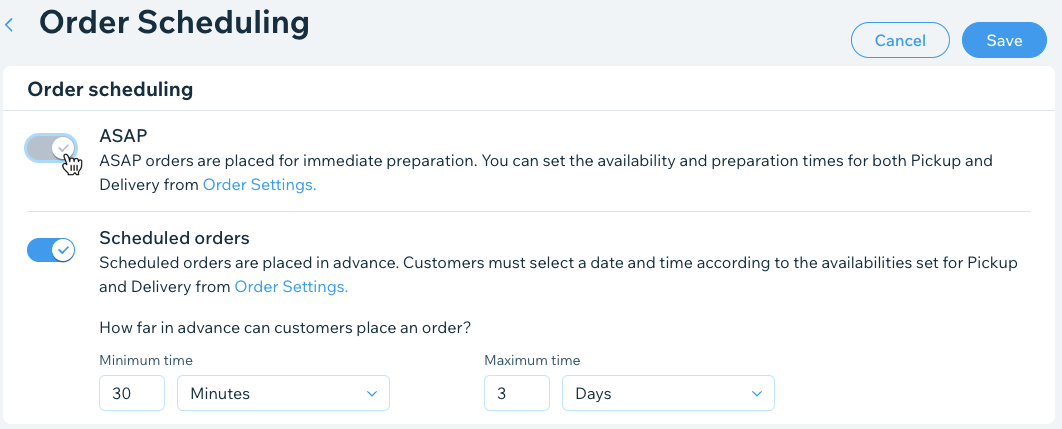Wix Restaurantes: usar o Wix Restaurantes para oferecer serviços de catering
2 min
Importante:
- Este artigo é sobre o aplicativo original Pedidos do Wix Restaurantes.
- Lançamos um novo app de pedidos online. Saiba como adicionar e configurar o app Pedidos do Wix Restaurantes (Novo).
Serviços de catering são serviços que os clientes podem solicitar com antecedência para uma data e horário específicos. Você pode oferecer um serviço de catering usando o recurso de pedidos online do Wix Restaurantes. Você só precisará fazer algumas atualizações nas configurações de retirada e entrega e definir com que antecedência os clientes podem fazer seus pedidos.
Antes de começar:
Verifique se você já configurou os pedidos online para o site do seu restaurante.
Para oferecer serviços de catering usando Wix Restaurantes:
- Acesse Configurações do pedido no painel de controle do seu site
- Clique na aba Retirada.
- Defina 0 minutos no tempo de retirada.
- Clique em Salvar no canto superior direito.
- Clique na aba Entrega.
- Clique em cada área de entrega para editá-las.
- Defina 0 minutos no Tempo máximo para entrega.
- Clique em Salvar no canto superior direito.
- Clique na aba Agendamento do pedido.
- Clique na alavanca Pedidos agendados para ativá-la e definir com que antecedência os clientes podem fazer pedidos:
- Tempo mínimo: insira um número e selecione Minutos, Horas ou Dias na lista dropdown.
Observação: esse é o tempo mínimo que os clientes podem fazer um pedido futuro com antecedência. - Tempo máximo: insira um número máximo e selecione Minutos, Horas ou Dias na lista dropdown.
Observação: esse é o tempo máximo que os clientes podem fazer um pedido futuro com antecedência. - Desative a alavanca Entrega expressa.
- Clique em Salvar no canto superior direito.